最新怎么查询电脑上的IP地址(亲测可用)
1、打开电脑后,点击键盘上互颂的“Win"和率瞧“R”键,打开运行窗口。如图所示
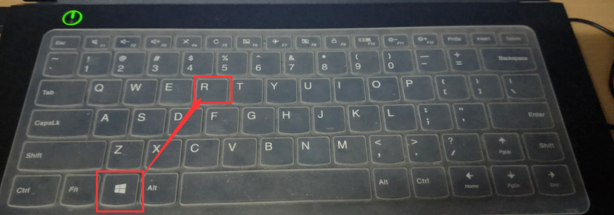
2、在运毙珠扯行窗口中输入“cmd”,点击确定,打开命令提示符,也可以直接在桌面下方搜索栏中直接输入“cmd”进行搜索。如图所示

3、打开命令提示符之后,在空格处输入“ipconfig”,点击回车确认。如图所示

4、接下来就会跳出一串代码,其中就有自己电脑的IP地址。如图所示
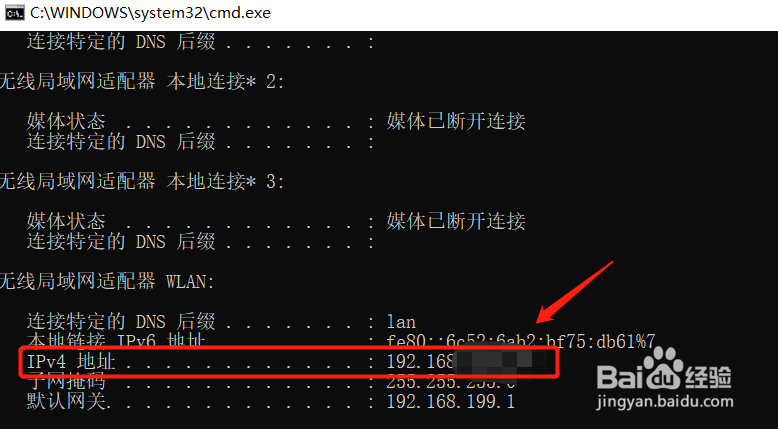
1、在电脑网络连接图标处点击鼠标右键,弹出对话框后点击“打开网络和internet设置”。如图所示
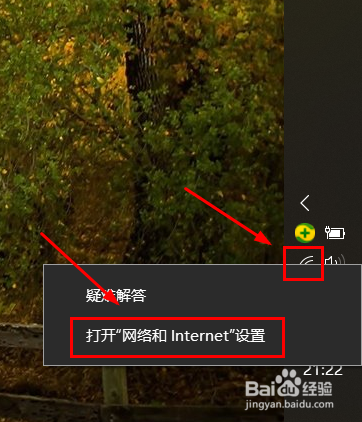
2、在网络设置中,点击“网络和共享中心”。如图所示

3、在弹出的网络和共享中心面板中,点击链接的网络。如图所示
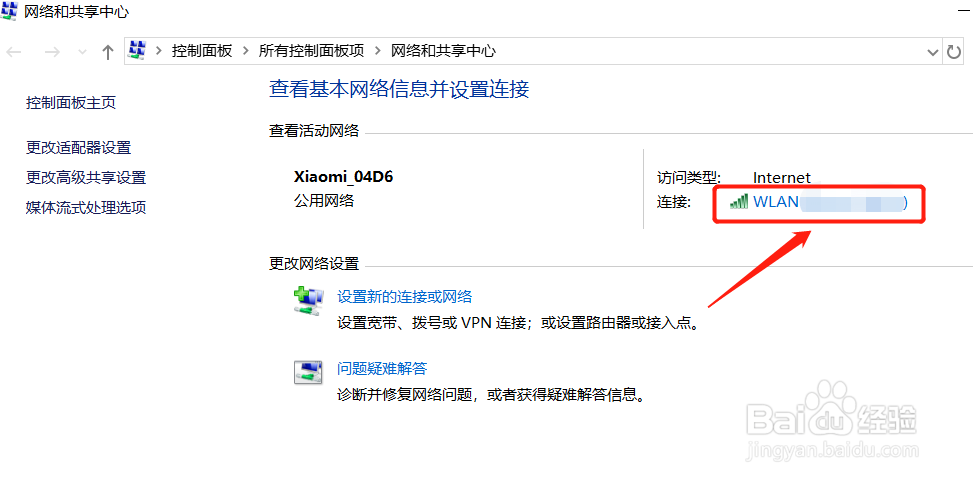
4、弹出WLAN状态窗口,点击下方“详细信息”工具,在弹出的详细信息窗口中就能看到IP地址啦。如图所示
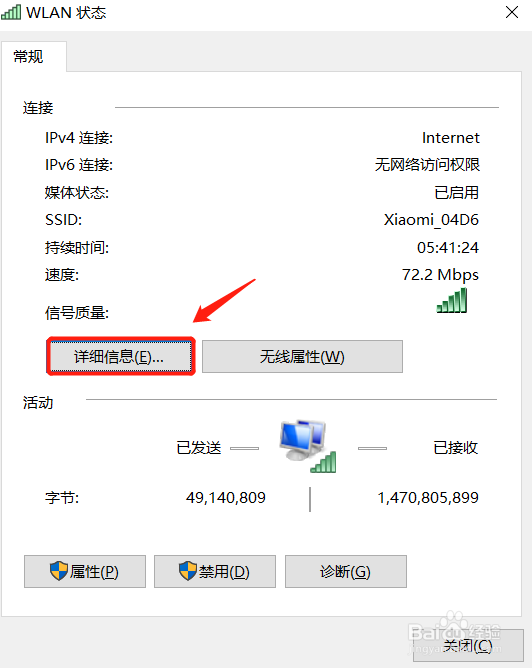
1、方法1:通过命令提示符查看
1、打开电脑后,点击键盘上的“Win"和“R”键,打开运行窗口。
2、在运行窗口中输入“cmd”,点击确定,打开命令提示符,也可以直接在桌面下方搜索栏中直接输入“cmd”进行搜索。
3、打开命令提示符之后,在空格处输入“ipconfig”,点击回车确认。
4、接下来就会跳出一串代码,其中就有自己电脑的IP地址。
方法2:通过网络链接信息进行查看
1、在电脑网络连接图标处点击鼠标右键,弹出对话框后点击“打开网络和internet设置”。
2、在网络设置中,点击“网络和共享中心”。
3、在弹出的网络和共享中心面板中,点击链接的网络。
4、弹出WLAN状态窗口,点击下方“详细信息”工具,在弹出的详细信息窗口中就能看到IP地址啦。
声明:本网站引用、摘录或转载内容仅供网站访问者交流或参考,不代表本站立场,如存在版权或非法内容,请联系站长删除,联系邮箱:site.kefu@qq.com。
阅读量:147
阅读量:168
阅读量:35
阅读量:178
阅读量:149